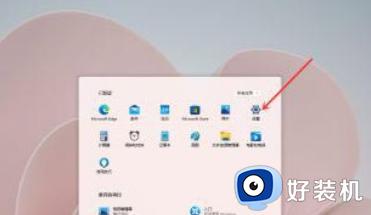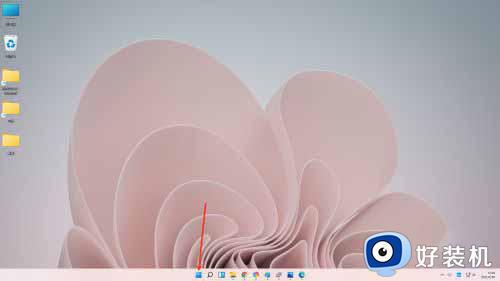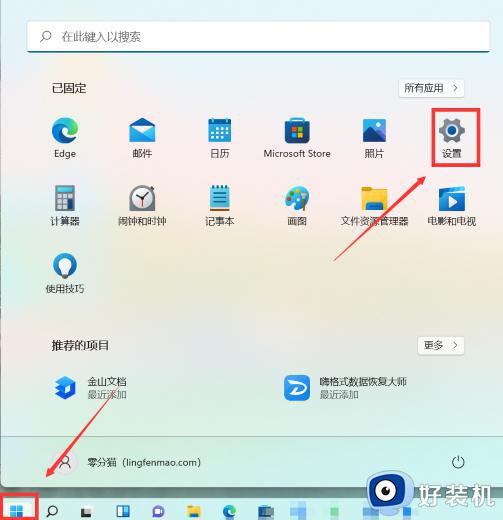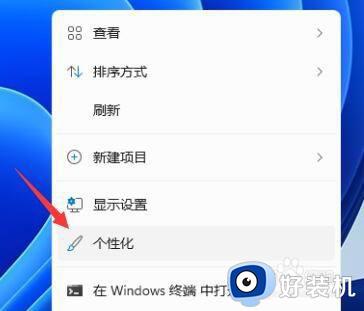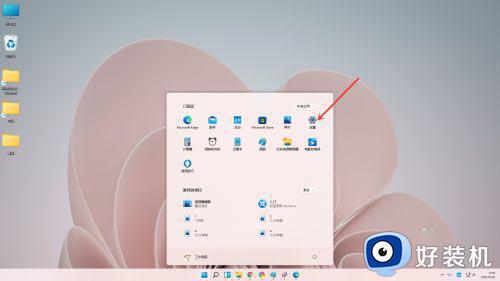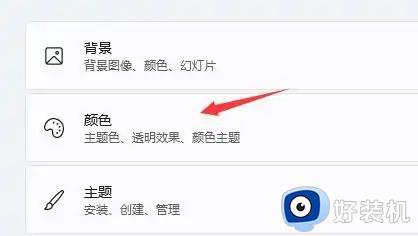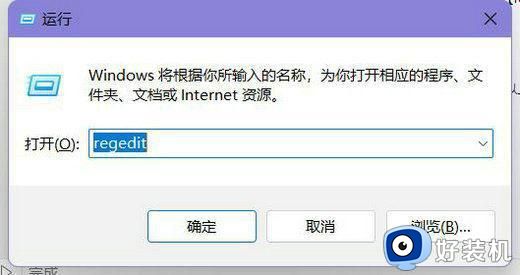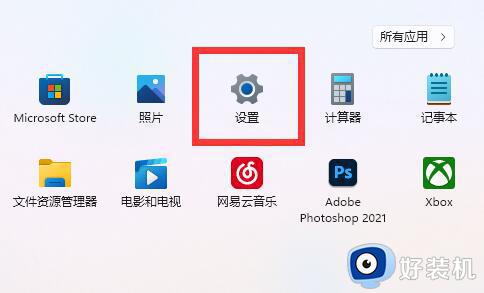win11修改任务栏颜色设置方法 win11怎么修改任务栏颜色
时间:2023-04-10 10:02:07作者:xinxin
许多用户在给电脑安装完win11中文版系统之后,也都会选择对默认的个性化设置进行修改,其中就包括桌面壁纸,因此一些用户为了贴合win11系统桌面背景,也想要调整一下任务栏显示的颜色,对此win11怎么修改任务栏颜色呢?以下就是小编给大家带来的win11修改任务栏颜色设置方法。
具体方法:
1、首先右键点击桌面空白处,然后选择“个性化”。
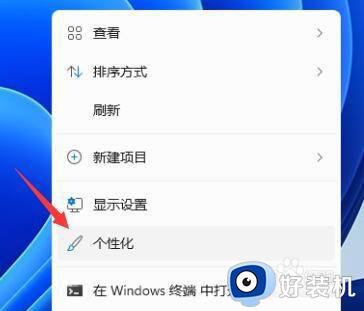
2、在个性化设置中,可以选择对应的主题,每个主题都有着不同的任务栏颜色。
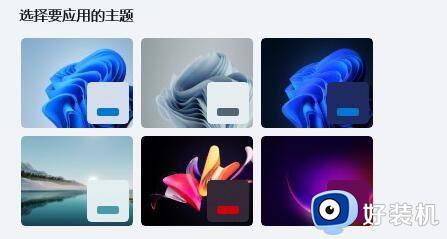
3、如果大家不喜欢,还可以点击下方的“颜色”。
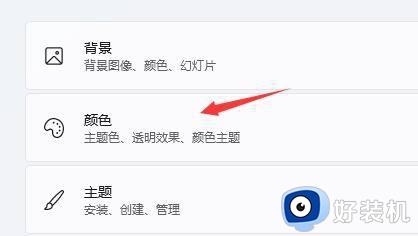
4、在选择模式右侧点击按钮,将它更改为“自定义”。
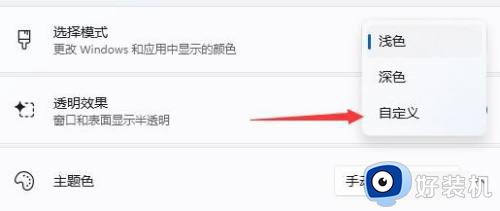
5、在下方“选择你的默认Windows模式”中可以更改任务栏为深色或者浅色。
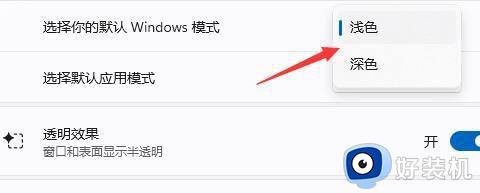
以上就是小编告诉大家的关于win11修改任务栏颜色设置方法了,有需要的用户就可以根据小编的步骤进行操作了,希望能够对大家有所帮助。